Apakah kamu ingin membuat signature di Outlook 2013? Kebanyakan orang menggunakan signature untuk keperluan bisnis mereka, signature digunakan sebagai tanda atau pengenalan diri yang singkat. Berikut ini WinPoin akan memberikan tutorial cara membuat signature di Outlook 2013. Kamu bisa menggunakan signature untuk email bisnis atua email personal.
Cara Membuat Signature di Outlook 2013
Untuk membuat signature, buka Outlook 2013 dan klik tab File.
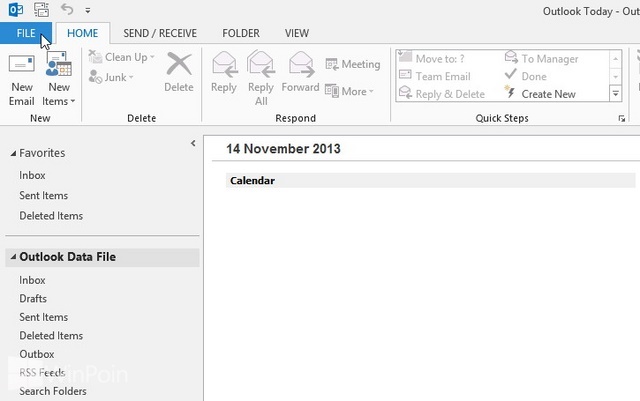
Setelah itu kamu bisa mengklik menu Options.

Kemudian pada menu General cari dan klik menu Mail.

Lalu pada kategori Compose message, cari menu Create or modify signatures for message dan klik tombol Singatures.
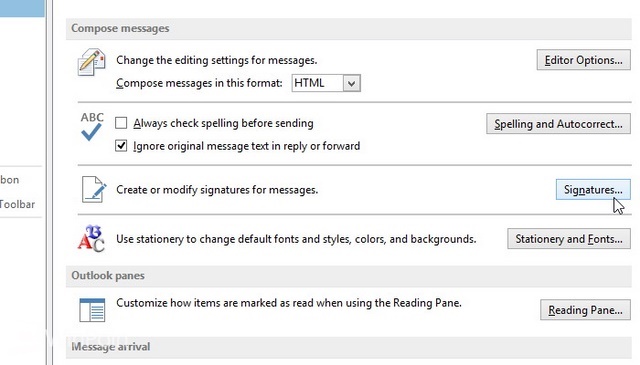
Setelah itu akan terbuka window Signature, pilih Email account yang ingin kamu beri Signature dan klik tombol New.

Beri nama pada Signature yang baru saja kamu buat dan klik OK jika sudah.

Pada kolom Edit signature, isikan dengan signature yang kamu inginkan. Kamu bisa memasukan link, media atau business card disini.
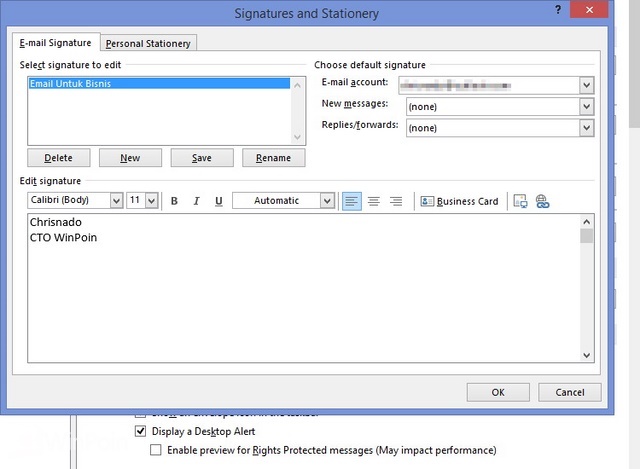
Untuk menggunakan Signature, buat email baru dan klik tombol Signature pada menu Include.


